git关联远程仓库--码云
本文共 1099 字,大约阅读时间需要 3 分钟。
git如何关联码云的远程仓库
1.首先在自己电脑上创建一个文件夹:例如:E:\giteeHome 此文件夹就表示这是gitee的仓库,如下图所示:
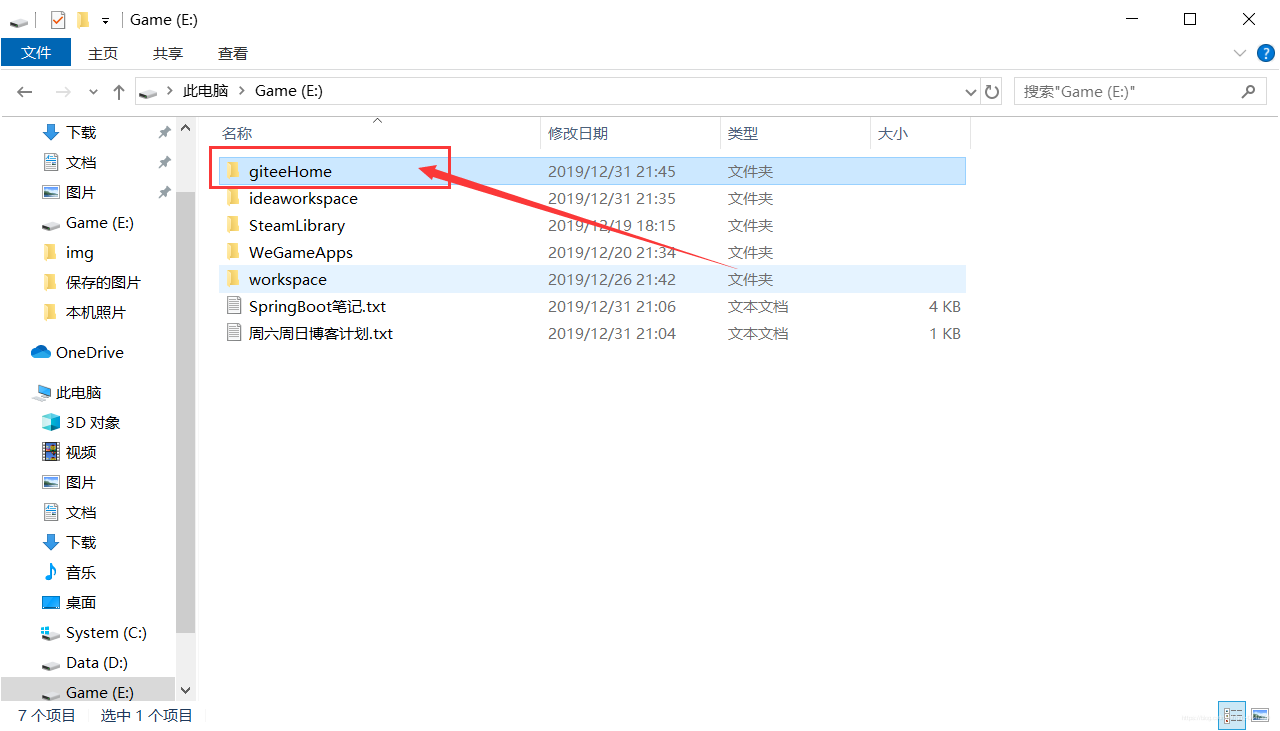 2.进入此文件夹后,在自己电脑上已经安装过git的情况下右击打开 Git Bash Here命令行,如下图所示:此路径就是我刚才创建的文件夹
2.进入此文件夹后,在自己电脑上已经安装过git的情况下右击打开 Git Bash Here命令行,如下图所示:此路径就是我刚才创建的文件夹 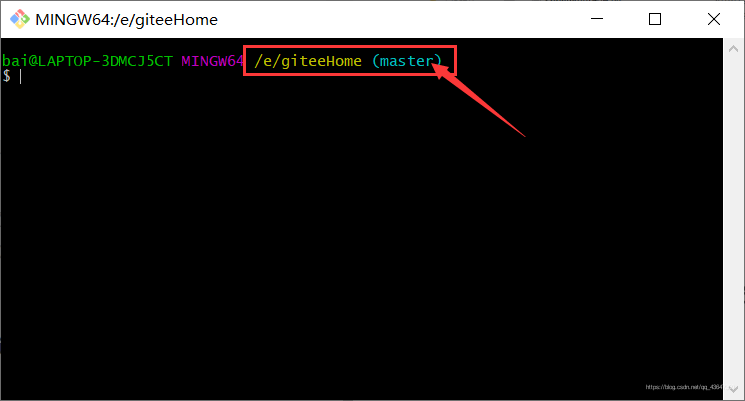 3.执行git命令,将当前文件夹初始化为git仓库,如下图所示:
3.执行git命令,将当前文件夹初始化为git仓库,如下图所示: git init //将当前文件夹初始化为git仓库
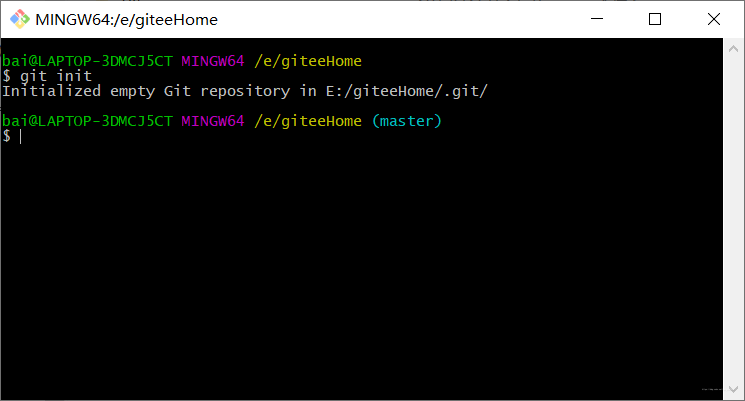
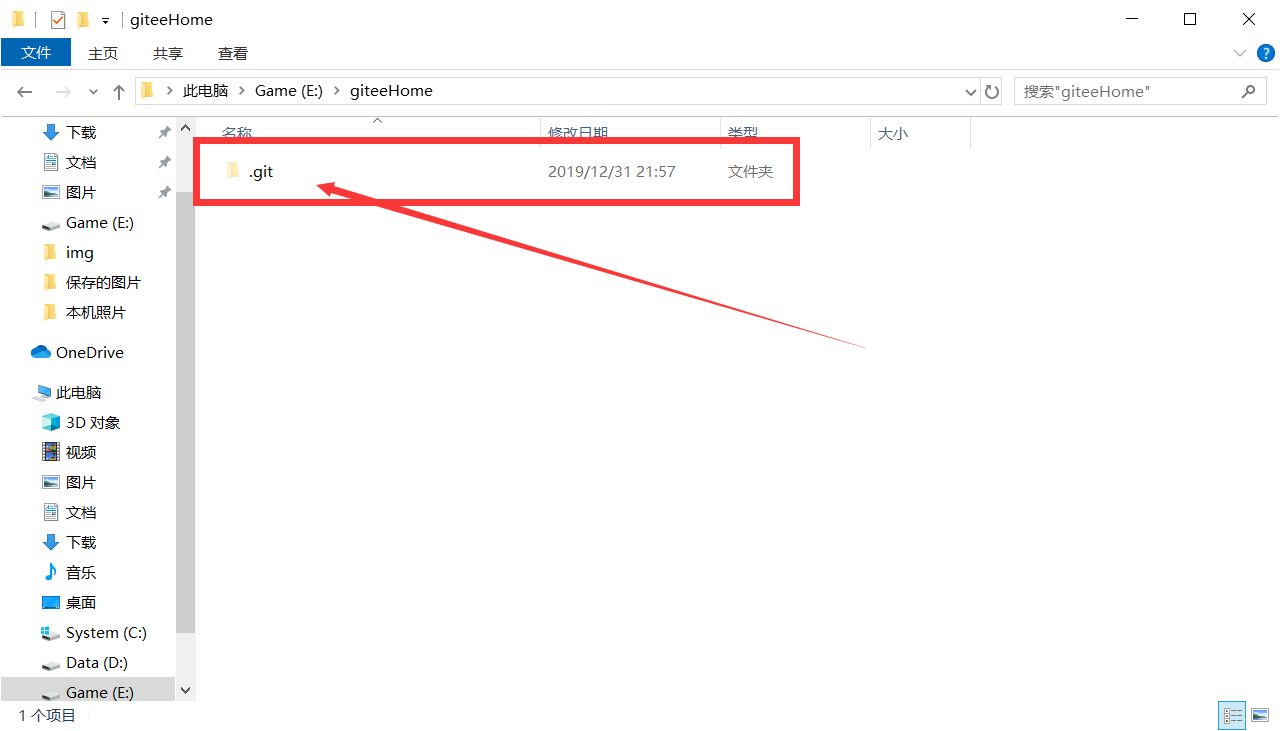 3.将你要提交的文件或项目复制到此目录下,举例如下图所示:
3.将你要提交的文件或项目复制到此目录下,举例如下图所示: 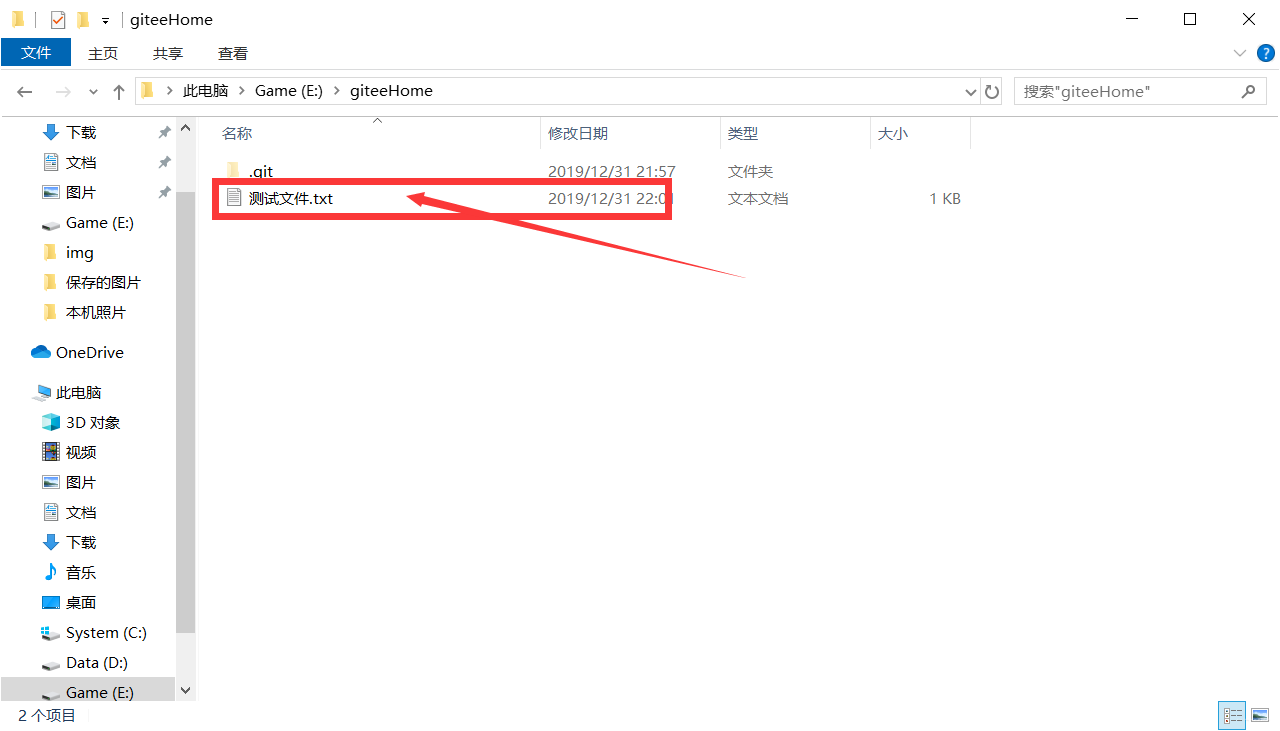 4.在打开我们的git命令行进行提交操作
4.在打开我们的git命令行进行提交操作 git add . //添加所有文件至git的版本管理中git status //查看当前状态git commit -m "提交信息" //提交所有文件到暂存区
如下图所示:
那行绿色的就代表你的文件已经添加至git的版本管理中了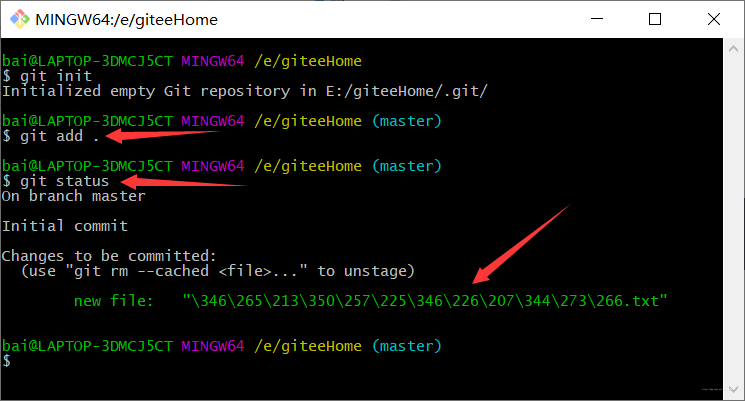 但是这还不够,我们还要将所有文件提交至暂存区,如下图所示:
但是这还不够,我们还要将所有文件提交至暂存区,如下图所示: 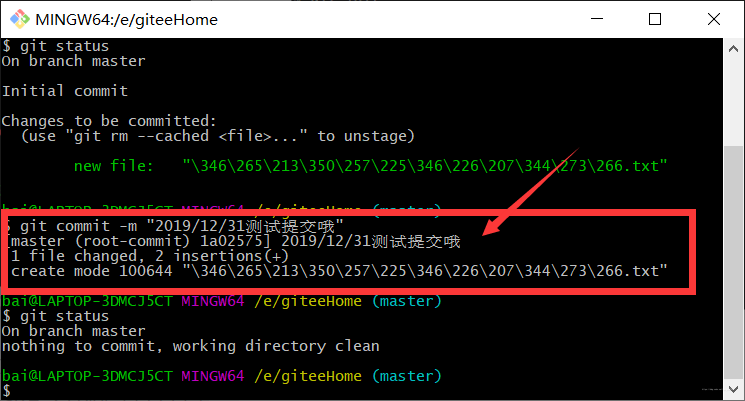 当出现这个内容就代表我们提交成功了,然后我们在执行git status命令看一下当前状态,nothing to commit, working directory clean这句话表示:无需提交,工作目录已清除,这就代表我们已经成功把文件提交至暂存区了 5.这里就该关联远程仓库了 首先我们需要注册一个码云账号,然后创建一个属于自己的仓库,如下图所示: 这里就省略了创建仓库的步骤了
当出现这个内容就代表我们提交成功了,然后我们在执行git status命令看一下当前状态,nothing to commit, working directory clean这句话表示:无需提交,工作目录已清除,这就代表我们已经成功把文件提交至暂存区了 5.这里就该关联远程仓库了 首先我们需要注册一个码云账号,然后创建一个属于自己的仓库,如下图所示: 这里就省略了创建仓库的步骤了 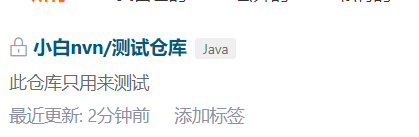 这个就是我创建的测试仓库,首先我们需要关联此仓库,如下图所示:
这个就是我创建的测试仓库,首先我们需要关联此仓库,如下图所示: git remote add origin https路径--此路径指的是码云的https

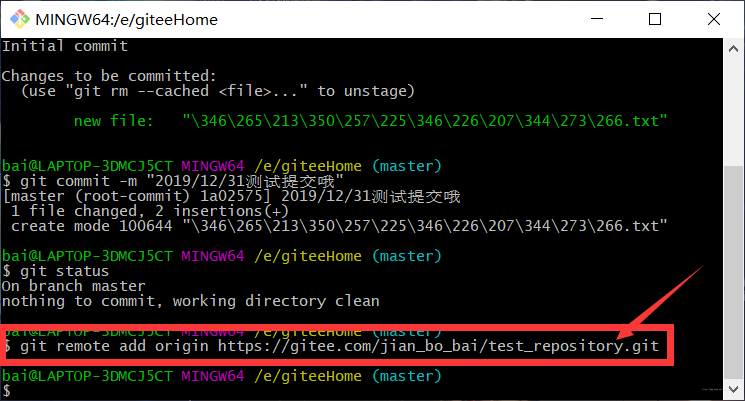
git pull origin master //获取远程仓库master分支上的内容执行此命令后依次输入自己的邮箱账号和密码用户名就是指的邮箱账号
如图所示:
首先输入自己注册码云的邮箱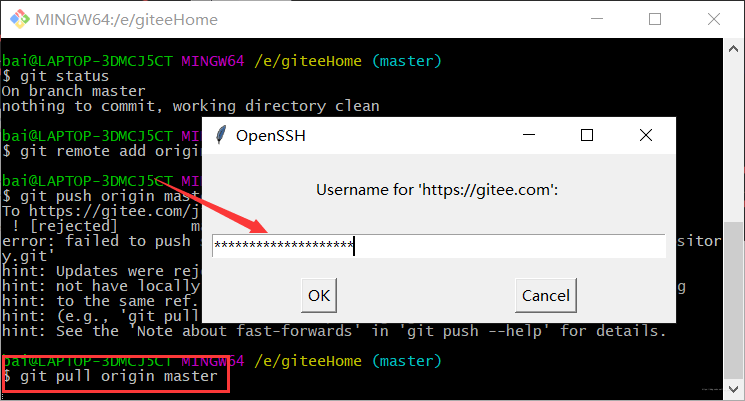 然后在输入自己的密码
然后在输入自己的密码 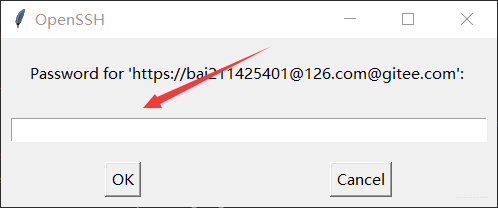 最后执行后会进入一个编辑页面,:wq 退出编辑页面即可,如图所示:
最后执行后会进入一个编辑页面,:wq 退出编辑页面即可,如图所示: 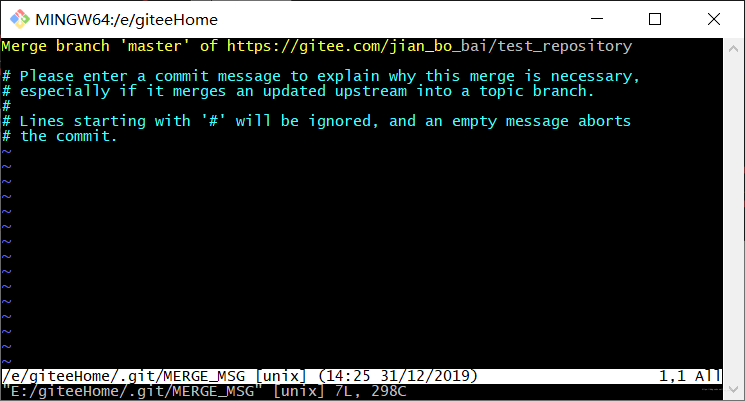 最后就成功了,如下图:
最后就成功了,如下图: 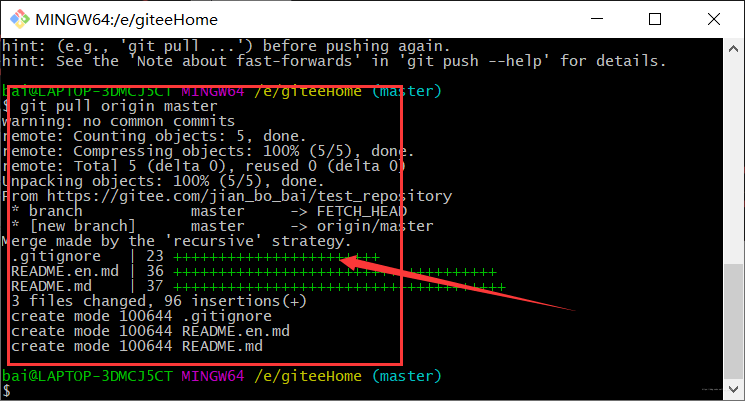 6.这一步就可以提交文件至远程仓库了
6.这一步就可以提交文件至远程仓库了 git push origin master //执行此命令将本地文件推送到远程分支执行此命令同上依旧要输入账号密码,这里就不废话了
执行后如下图所示,即代表成功了,显示这样的就代表推送成功了,
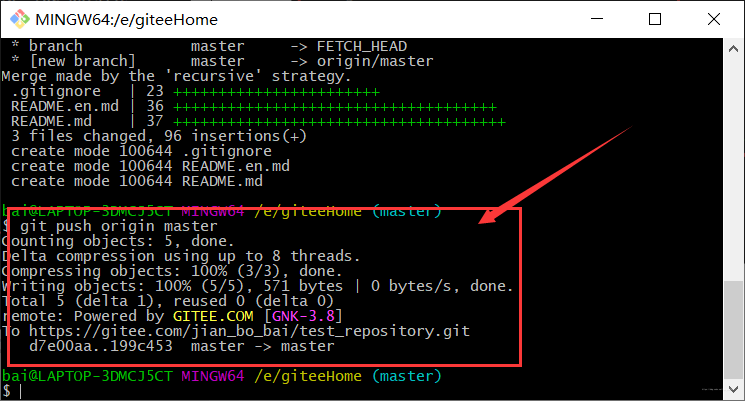 我们再来看码云,也显示提交成功了,如下图所示:
我们再来看码云,也显示提交成功了,如下图所示: 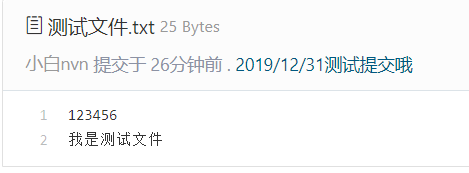 最后也是整理了好长时间,看完的记得点个赞,谢谢大家啦!2019最后一天也结束了,明天就是2020年了,这里也是祝大家新的一年实力更上一层楼了,打铁只有自身硬,嘻嘻。
最后也是整理了好长时间,看完的记得点个赞,谢谢大家啦!2019最后一天也结束了,明天就是2020年了,这里也是祝大家新的一年实力更上一层楼了,打铁只有自身硬,嘻嘻。 转载地址:http://biqwi.baihongyu.com/
你可能感兴趣的文章
“需求为王”才是根本
查看>>
高效率的危害
查看>>
寻找边缘性创新
查看>>
让创意瞄准市场
查看>>
高效经理人应具有的八个重要习惯
查看>>
优秀的领导者能读懂人才
查看>>
大智若愚也是领导力
查看>>
android如何编译MTK的模拟器
查看>>
android如何添加AP中要使用的第三方JAR文件
查看>>
利用sudo命令为Ubuntu分配管理权限
查看>>
Ubuntu下几个重要apt-get命令用法与加速UBUNTU
查看>>
Ubuntu中网页各种插件安装命令
查看>>
使用tar命令备份Ubuntu系统
查看>>
ubuntu flash 文字乱码解决方案
查看>>
在ubuntu中运行exe文件
查看>>
ubuntu安装命令
查看>>
Android学习笔记(四十):Preference的使用
查看>>
Android学习笔记(四二):SQLite、ListView、ContextMenu
查看>>
Android学习笔记(四三):文件访问
查看>>
Android学习笔记(四六):互联网通信-文件下载
查看>>